Các phần mềm thuyết minh video giúp minh họa ý tưởng và truyền tải thông tin một cách hiệu quả. Nếu bạn không muốn ghi âm giọng nói của chính mình, bạn có thể sử dụng trình tạo giọng nói AI để thuyết minh cho các video mà bạn muốn. Bài viết dưới đây của Vbee sẽ cung cấp cho bạn 3 phần mềm thuyết minh cho video tốt nhất hiện nay!
Vbee AIVoice – Phần mềm thuyết minh video miễn phí
Vbee AIVoice được biết đến là công cụ tạo giọng đọc tự động sử dụng trí tuệ nhân tạo, giúp bạn tạo thuyết minh chất lượng cao cho video chỉ trong vài phút.
Ưu điểm của Vbee AIVoice
Một số ưu điểm khi sử dụng phần mềm thuyết minh video Vbee AIVoice phải kể đến như:
- Giọng đọc tự nhiên: Vbee AIVoice sử dụng công nghệ AI tiên tiến, cho phép tạo ra các giọng đọc giống người thật, giúp video của bạn trở nên sống động và chuyên nghiệp hơn.
- Đa dạng ngôn ngữ và giọng điệu: Với hơn 50 ngôn ngữ, 200 giọng đọc khác nhau giúp bạn dễ dàng lựa chọn phong cách thuyết minh phù hợp với nội dung và đối tượng khán giả.
- Tiết kiệm thời gian và chi phí: Thay vì thuê người thuyết minh chuyên nghiệp, bạn có thể sử dụng Vbee AIVoice để tự động hóa quá trình này, giảm thiểu chi phí và thời gian.
- Dễ dàng tùy chỉnh: Phần mềm dễ dàng tùy chỉnh các yếu tố như tốc độ, âm lượng và cách phát âm để đảm bảo rằng giọng nói phù hợp với nội dung video của bạn.
- Xử lý nhanh chóng: Nếu như cách thuyết minh video truyền thống mỗi khi gặp lỗi bạn sẽ cần phải tiến hành thu âm và xử lý hậu kỳ lại từ đầu. Việc này gây mất rất nhiều thời gian, tiền bạc và công sức. Tuy nhiên khi sử dụng tính năng thuyết minh của Vbee AIVoice, bạn sẽ không cần cần lo lắng điều này nữa. Thay vào đó bạn chỉ cần chỉnh sửa văn bản rồi nhấn chuyển đổi là đã có ngay file audio trong vài giây.
Với những ưu điểm trên, Vbee AIVoice là một công cụ mạnh mẽ giúp bạn tạo ra các video thuyết minh chuyên nghiệp và hiệu quả.
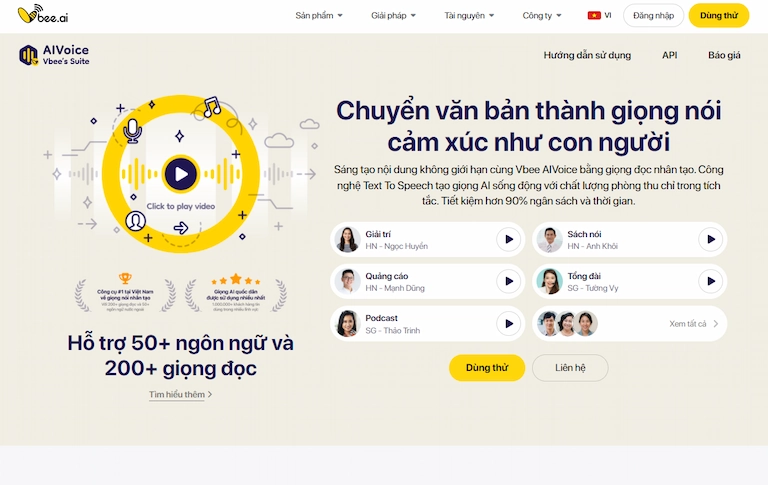
Hướng dẫn sử dụng
Cách sử dụng phần mềm thuyết minh video Vbee AIVoice cũng vô cùng đơn giản, bạn có thể thực hiện theo các bước sau:
Bước 1: Đăng nhập vào Vbee.vn và chọn mục AIVoice Lồng tiếng.
Bước 2: Kéo file SRT vào hoặc nhấn để tải lên file SRT mà bạn muốn chuyển đổi.
Bước 3: Tùy ý chọn giọng đọc, tốc độ đọc và chỉnh sửa câu thoại theo ý thích.
Bước 4: Sau khi chỉnh sửa xong, chọn Chuyển phụ đề và Tải xuống là bạn đã chuyển file SRT sang Audio thành công.
Bước 5: Sử dụng một số công cụ như Capcut, Canva,… để ghép giọng đọc vào video là bạn đã có một video thuyết minh hoàn chỉnh.
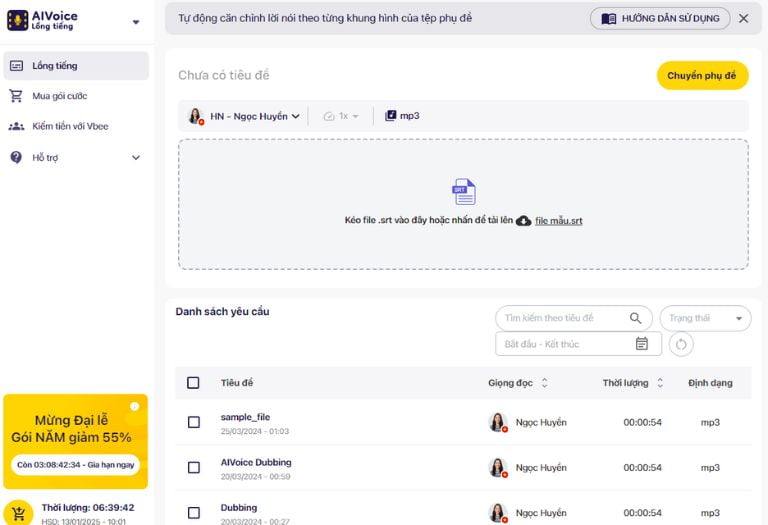
Adobe Premiere Pro
Adobe Premiere Pro là một trong những công cụ hàng đầu trong lĩnh vực chỉnh sửa video chuyên nghiệp.
Ưu điểm của Adobe Premiere Pro
Một số ưu điểm của phần mềm thuyết minh video Adobe Premiere Pro bao gồm:
- Tích hợp với Adobe Audition: Adobe Premiere Pro được tích hợp với Adobe Audition – một công cụ chỉnh sửa âm thanh chuyên nghiệp. Công cụ này giúp chỉnh sửa và tăng cường chất lượng âm thanh của bản thuyết minh một cách chi tiết và chuyên sâu.
- Dễ dàng đồng bộ âm thanh: Premiere Pro cung cấp các công cụ mạnh mẽ để quản lý và đồng bộ âm thanh với video. Bạn có thể kéo thả, điều chỉnh, hoặc đồng bộ âm thanh thuyết minh với hình ảnh một cách mượt mà.
- Khả năng chỉnh sửa đa kênh âm thanh: Dễ dàng xử lý âm thanh thuyết minh trong bối cảnh nhiều lớp âm thanh khác như nhạc nền và hiệu ứng âm thanh.
- Công cụ sửa lỗi và làm sạch âm thanh: Bạn có thể tận dụng các công cụ như Noise Reduction và DeHum để làm sạch và cải thiện chất lượng âm thanh của bản thuyết minh, giảm nhiễu và các âm thanh không mong muốn.
- Thư viện âm thanh đa dạng: Adobe Premiere Pro đi kèm với một thư viện âm thanh đa dạng để bạn chọn lựa và sử dụng các hiệu ứng âm thanh chuyên nghiệp, giúp bản thuyết minh của bạn trở nên sinh động và hấp dẫn hơn.
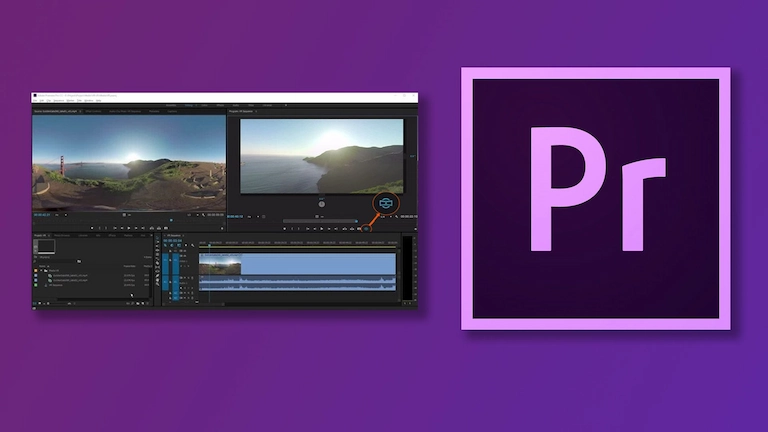
Hướng dẫn sử dụng
Thuyết minh video là một kỹ năng quan trọng trong việc tạo nội dung video chuyên nghiệp. Dưới đây là hướng dẫn chi tiết các bước sử dụng phần mềm thuyết minh video Adobe Premiere Pro:
Bước 1: Chuẩn bị dự án và dữ liệu
Mở Adobe Premiere Pro và chọn “New Project” > Đặt tên cho dự án và chọn thư mục lưu trữ.
Trong “Project Panel”, chọn “Import” và chọn các tệp video bạn muốn chỉnh sửa.
Đảm bảo rằng bạn có các tài liệu âm thanh cần thiết, chẳng hạn như nhạc nền hoặc hiệu ứng âm thanh.
Bước 2: Thêm Video vào Timeline
Kéo và thả tệp video từ “Project Panel” vào “Timeline Panel” và chỉnh thứ tự các đoạn video theo ý muốn.
Bước 3: Thêm và chỉnh sửa âm thanh thuyết minh
Nếu bạn đã có tệp âm thanh thuyết minh, hãy nhập nó vào “Project Panel”. Sau đó kéo tệp âm thanh vào đúng vị trí trên “Timeline” và chỉnh sửa âm thanh thuyết minh.
Bước 4: Thêm nhạc nền và hiệu ứng âm thanh theo ý muốn
Bước 5: Xuất và Lưu Video
Chọn “File” > “Export” > “Media”. Sau đó nhấn “Export” để bắt đầu quá trình xuất video.
Chọn “File” > “Save As” để lưu dự án với tên và thư mục mong muốn để có thể chỉnh sửa hoặc sử dụng lại sau này.
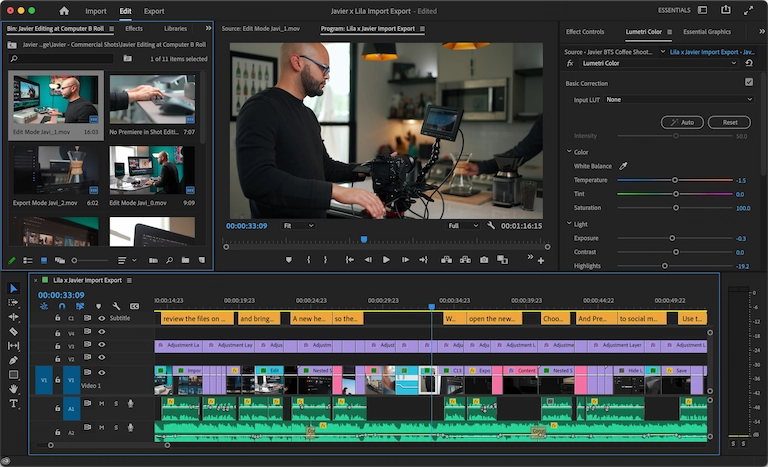
Clipchamp
Clipchamp là phần mềm thuyết minh video miễn phí tích hợp nhiều loại giọng nói, ngôn ngữ, trọng âm khác nhau. Cũng giống như Vbee AIVoice, trình tạo văn bản thành giọng nói của Clipchamp cũng hỗ trợ tạo thuyết minh cho video bằng công nghệ AI.
Ưu điểm của Clipchamp
Clipchamp là một công cụ chỉnh sửa video trực tuyến tiện lợi và dễ sử dụng, được thiết kế cho cả người mới bắt đầu và người dùng chuyên nghiệp. Dưới đây là một số ưu điểm khi sử dụng Clipchamp để tạo thuyết minh video:
- Giao diện đơn giản và thân thiện: Giao diện của Clipchamp rất trực quan, thân thiện với người dùng, ngay cả đối với những người không quen với chỉnh sửa video.
- Chỉnh sửa âm thanh cơ bản: Clipchamp cung cấp các công cụ cơ bản để chỉnh sửa âm thanh, chẳng hạn như cắt, nối, điều chỉnh âm lượng, và thêm hiệu ứng fade-in/fade-out. Bạn cũng có thể điều chỉnh âm thanh nền để thuyết minh trở nên rõ ràng hơn.
- Xuất video nhanh chóng: Clipchamp có khả năng xuất video với tốc độ nhanh, ngay cả với các video dài hoặc có độ phân giải cao.
- Khả năng làm việc trực tuyến: Vì Clipchamp là một công cụ trực tuyến, bạn có thể truy cập và làm việc trên các dự án từ bất kỳ đâu có kết nối internet.
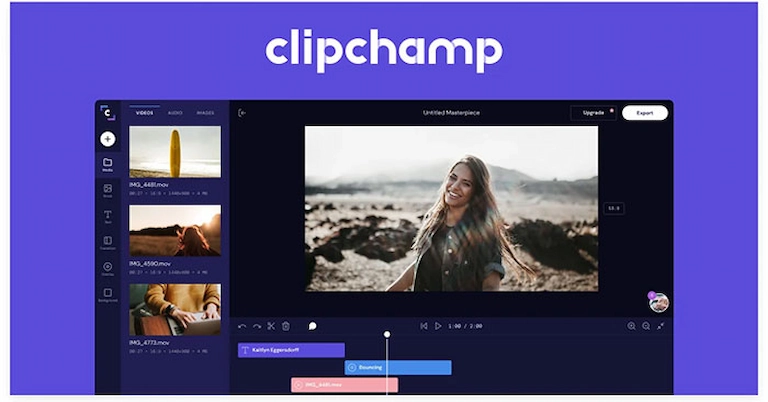
Hướng dẫn sử dụng
Để tạo bản thuyết minh miễn phí với phần mềm thuyết minh video Clipchamp, hãy làm theo các bước sau:
Bước 1: Truy cập Clipchamp và đăng nhập vào tài khoản của bạn.
Tạo một dự án mới bằng cách nhấp vào “Create a New Project”.
Bước 2: Nhấp vào “Import Media” để tải lên video của bạn.
Trên dòng thời gian, bạn có thể cắt, thêm hiệu ứng, chèn văn bản, chỉnh sửa màu sắc và thêm âm nhạc.
Bước 3: Nhấp vào mục Ghi và tạo
Trên thanh công cụ bên trái, nhấp vào tab Ghi và tạo rồi chọn “Chuyển văn bản thành giọng nói”.
Bước 4: Tùy chọn ngôn ngữ, giọng nói và tốc độ đọc.
Bước 5: Xuất Video
Khi bạn đã hoàn tất chỉnh sửa, nhấp vào “Export” để xuất video.
Chọn định dạng xuất (ví dụ: MP4) và chất lượng video.
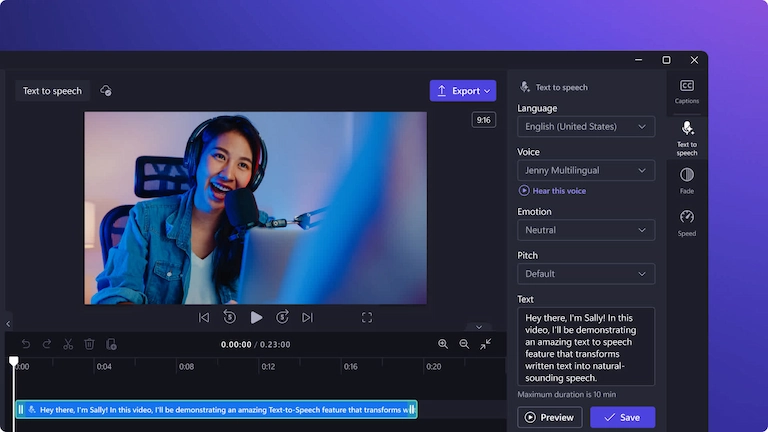
Kết luận
Như vậy, bài viết của Vbee đã gợi ý bạn TOP 3 phần mềm thuyết minh video phổ biến nhất hiện nay để bạn tham khảo và lựa chọn. Mỗi công cụ có những ưu điểm riêng, từ giao diện, khả năng chỉnh sửa âm thanh đến tích hợp với các nền tảng khác. Hy vọng bạn sẽ lựa chọn được phần mềm phù hợp và tận dụng được hết các tiện ích nhé!

